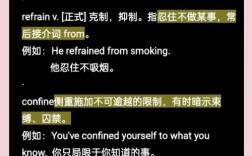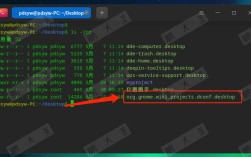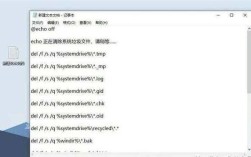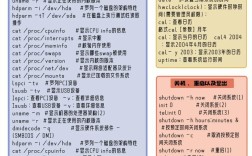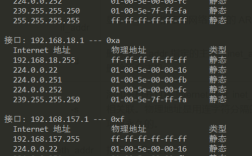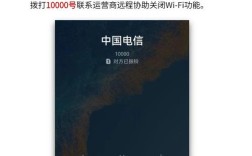在Windows和Linux操作系统中,开启和关闭端口主要通过命令行工具实现,不同系统使用的命令和操作方式有所差异,以下将分别介绍两种系统中端口管理的详细操作方法,包括查看端口状态、开启端口(防火墙配置)以及关闭端口的命令,并辅以表格说明常见命令的用法。

Windows系统端口管理命令
Windows系统主要通过netsh命令和防火墙工具管理端口,查看当前端口状态可以使用netstat -ano命令,其中-a显示所有连接,-n以数字形式显示地址和端口,-o显示进程ID(PID),结合findstr可筛选特定端口,如netstat -ano | findstr "8080",若需查看防火墙规则,可运行netsh advfirewall firewall show rule name=all,显示所有防火墙规则及其端口配置。
开启端口时,需先确定协议(TCP或UDP)和端口号,例如开启TCP 8080端口,执行netsh advfirewall firewall add rule name="OpenPort8080" dir=in action=allow protocol=TCP localport=8080,其中name为规则名称,dir=in表示入站规则,action=allow为允许通过,若需开启UDP端口,只需将protocol=TCP改为protocol=UDP,关闭端口则使用delete rule命令,如netsh advfirewall firewall delete rule name="OpenPort8080" protocol=TCP localport=8080,通过指定规则名称和参数删除对应规则。
Windows还支持通过PowerShell管理端口,使用Get-NetFirewallRule查看规则,New-NetFirewallRule创建新规则,例如New-NetFirewallRule -DisplayName "Allow Port 8080" -Direction Inbound -Protocol TCP -LocalPort 8080 -Action Allow,删除规则则用Remove-NetFirewallRule -DisplayName "Allow Port 8080"。
Linux系统端口管理命令
Linux系统主要使用iptables(传统防火墙)和firewalld(CentOS 7+、RHEL 7+等系统)管理端口,查看端口状态时,netstat -tuln或ss -tuln可显示所有监听的TCP(-t)和UDP(-u)端口,-l仅显示监听端口,-n以数字形式显示,查看防火墙规则时,iptables -L -n -v显示iptables规则,firewall-cmd --list-all显示firewalld规则。
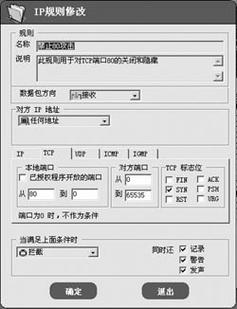
使用iptables开启端口时,需添加规则,例如开启TCP 8080端口的入站连接:iptables -A INPUT -p tcp --dport 8080 -j ACCEPT,-A INPUT表示添加到入链,-p tcp指定协议,--dport 8080为目标端口,-j ACCEPT为允许动作,关闭端口则使用-D参数删除规则,如iptables -D INPUT -p tcp --dport 8080 -j ACCEPT,若需永久保存规则(CentOS 6/7),需执行service iptables save或iptables-save > /etc/sysconfig/iptables。
对于firewalld,开启端口前需确保防火墙服务运行(systemctl start firewalld),执行firewall-cmd --permanent --add-port=8080/tcp添加永久规则(--permanent确保重启后生效),然后firewall-cmd --reload重新加载配置,临时规则可省略--permanent,但重启后失效,关闭端口则用firewall-cmd --permanent --remove-port=8080/tcp,同样需重新加载。
常用命令对比表格
| 操作场景 | Windows(netsh) | Linux(iptables) | Linux(firewalld) |
|---|---|---|---|
| 查看端口状态 | netstat -ano \| findstr "端口号" |
netstat -tuln \| grep "端口号" |
ss -tuln \| grep "端口号" |
| 开启TCP端口 | netsh advfirewall firewall add rule name="规则名" dir=in action=allow protocol=TCP localport=端口号 |
iptables -A INPUT -p tcp --dport 端口号 -j ACCEPT |
firewall-cmd --permanent --add-port=端口号/tcp |
| 关闭TCP端口 | netsh advfirewall firewall delete rule name="规则名" protocol=TCP localport=端口号 |
iptables -D INPUT -p tcp --dport 端口号 -j ACCEPT |
firewall-cmd --permanent --remove-port=端口号/tcp |
| 永久保存规则 | 无需手动保存(规则即时生效) | service iptables save(CentOS 6/7) |
firewall-cmd --reload(需先添加永久规则) |
相关问答FAQs
Q1: 如何确认端口是否被其他程序占用?
A: 在Windows中,使用netstat -ano | findstr "端口号"查看PID,然后通过任务管理器(tasklist | findstr "PID")定位占用进程;在Linux中,运行lsof -i:端口号或netstat -tulnp | grep "端口号",可直接显示进程ID和名称,若需终止进程,Windows可通过任务管理器结束进程,Linux使用kill -9 PID强制终止。
Q2: 防火墙规则添加后端口仍无法访问,可能的原因有哪些?
A: 常见原因包括:① 防火墙服务未启动(Windows需检查Windows Firewall服务状态,Linux执行systemctl status firewalld或service iptables status);② 规则未正确应用(如firewalld未执行--reload,或iptables规则未保存);③ 端口被其他安全软件或云服务器安全组拦截;④ 网络策略组(GPO)或云厂商网络ACL规则覆盖了本地防火墙规则,需依次排查服务状态、规则有效性及网络配置。